下面给大家分享的是cad怎么画椭圆的一半的方法与步骤,具体操作过程步骤如下:
第1步、打开CAD软件,点击椭圆弧工具。如下图:
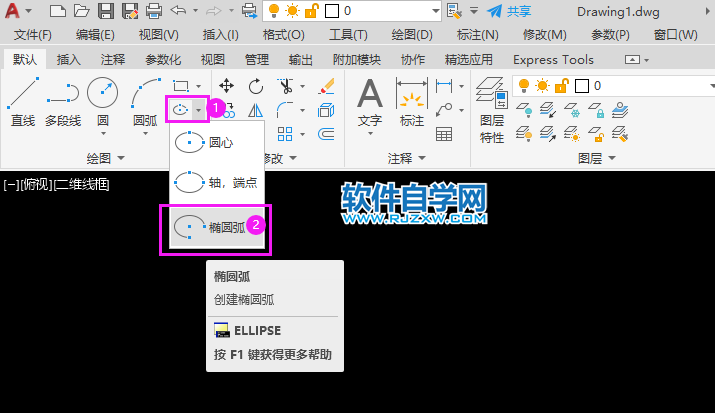
第2步、点击起点,设置长轴的距离,空格。
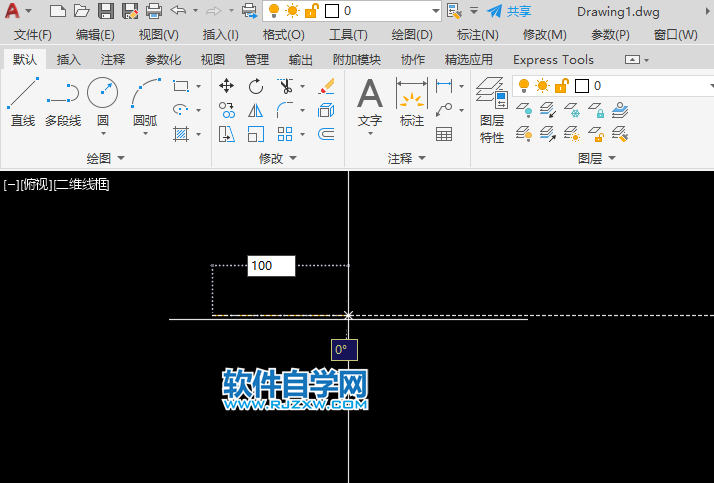
第3步、再设置短轴的矩离,空格,如下图:
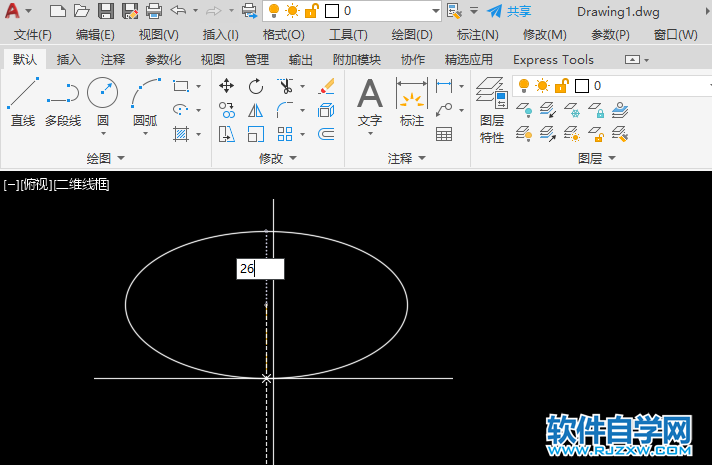
第4步、再设置圆板的起步角度,如下图:
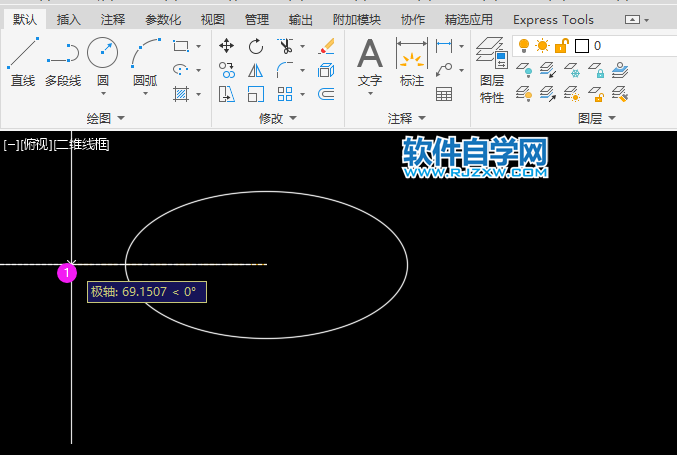
第5步、再设置结束的角度,如下图。
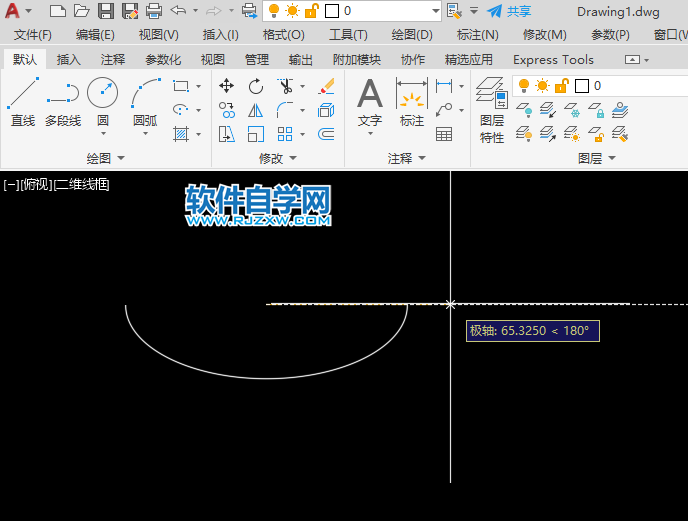
第6步、这样CAD画出椭圆的一半。如下图:
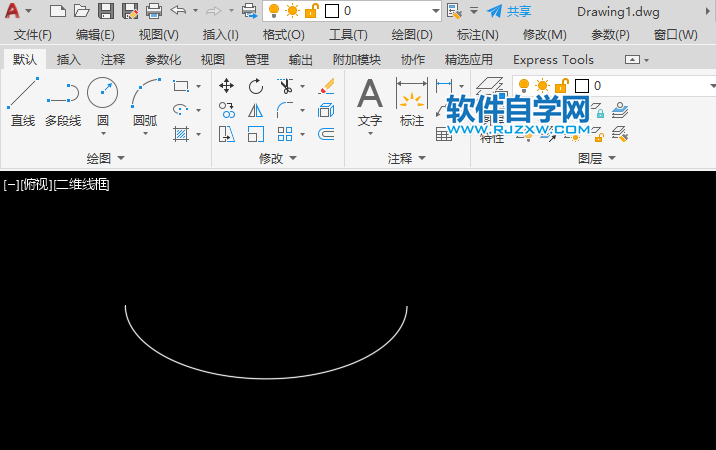
下面给大家分享的是cad怎么画椭圆的一半的方法与步骤,具体操作过程步骤如下:
第1步、打开CAD软件,点击椭圆弧工具。如下图:
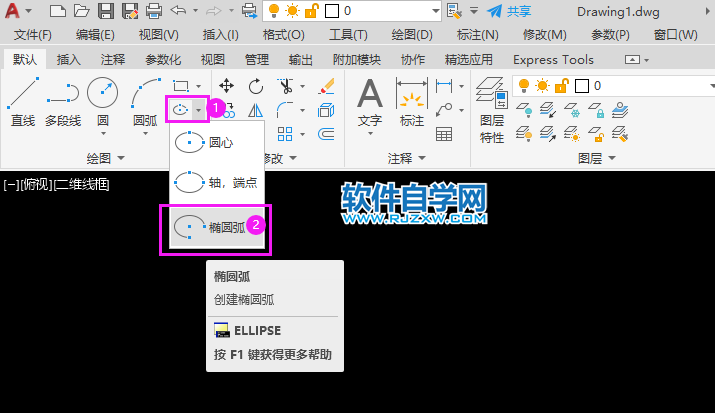
第2步、点击起点,设置长轴的距离,空格。
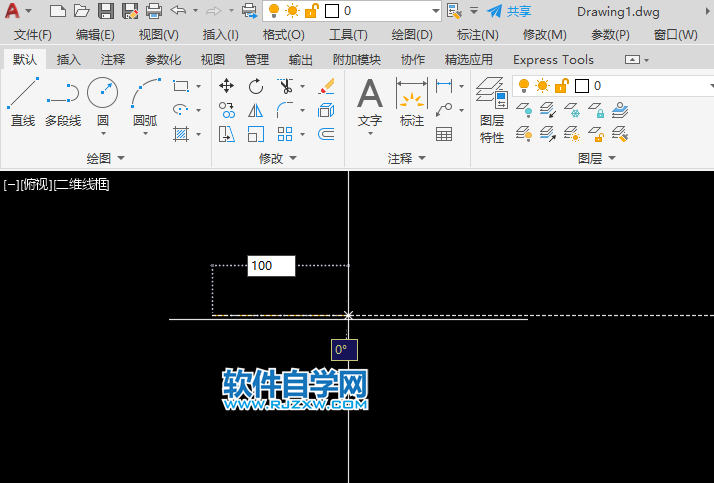
第3步、再设置短轴的矩离,空格,如下图:
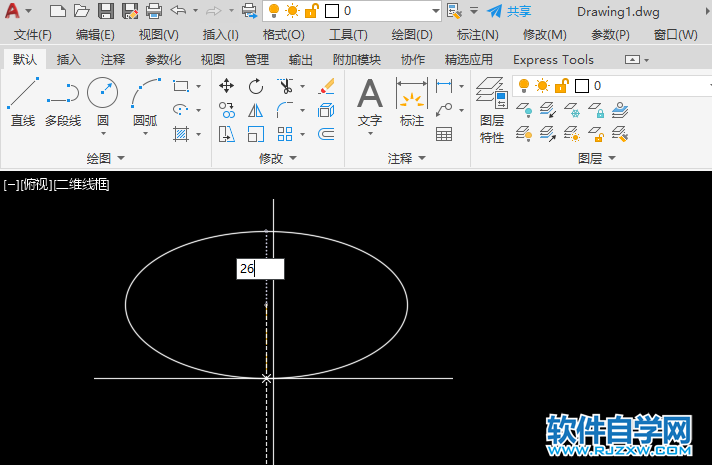
第4步、再设置圆板的起步角度,如下图:
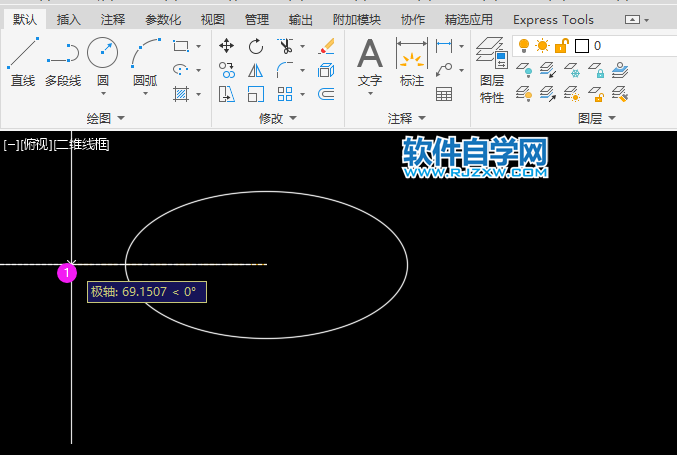
第5步、再设置结束的角度,如下图。
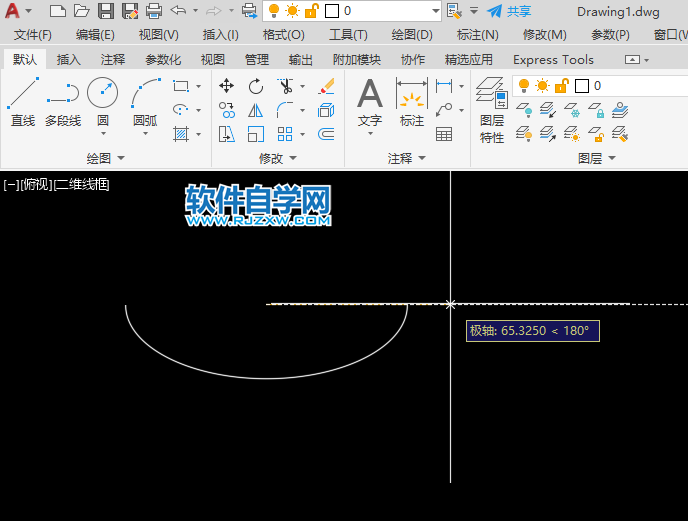
第6步、这样CAD画出椭圆的一半。如下图:
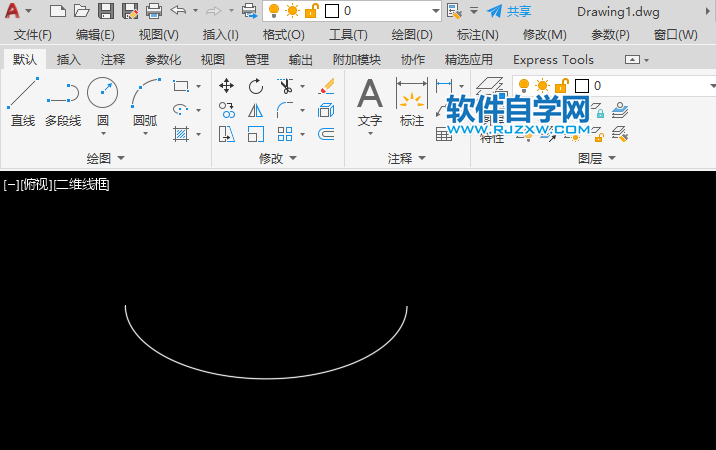
标签: CAD




